Η αποτυχία να θυμάστε τον κωδικό πρόσβασης διαχείρισης του Mac σας μπορεί να είναι μια απογοητευτική εμπειρία, ειδικά όταν χρειάζεται διακαώς να αποκτήσετε πρόσβαση σε σημαντικά αρχεία ή να εγκαταστήσετε νέο λογισμικό στη συσκευή σας, επειδή σας ζητείται συχνά. Ωστόσο, μην φοβάστε γιατί η ανάκτηση του ξεχασμένου ονόματος και κωδικού πρόσβασης του Mac σας είναι εφικτή με την επαναφορά του ή κάνοντας άλλους τρόπους για να ανακτήσετε εύκολα την πρόσβαση στο Mac σας. Με μερικά απλά βήματα, το πρόβλημα του ξεχασμένο όνομα διαχείρισης και κωδικό πρόσβασης στο Mac θα λυθεί άμεσα και θα επιστρέψει στην επιχείρηση σε χρόνο μηδέν!
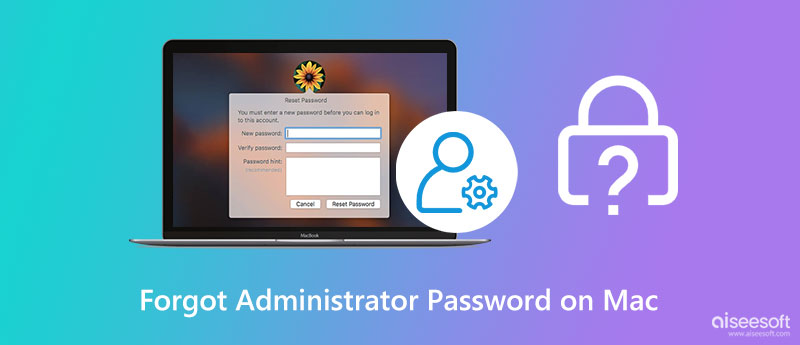
Τρόπος ανάκτησης σε Mac είναι ο ασφαλέστερος και πιο απλός τρόπος για να επαναφέρετε τον κωδικό πρόσβασης του Διαχειριστή. Ωστόσο, πρέπει να επανεκκινήσετε το Mac σας πριν το χρησιμοποιήσετε και να βεβαιωθείτε ότι το caps lock είναι απενεργοποιημένο επειδή αυτή η μέθοδος δεν θα λειτουργήσει. Ακολουθήστε τον παρακάτω οδηγό για να μάθετε πώς μπορείτε να παρακάμψετε τον κωδικό πρόσβασης διαχειριστή στο Mac.
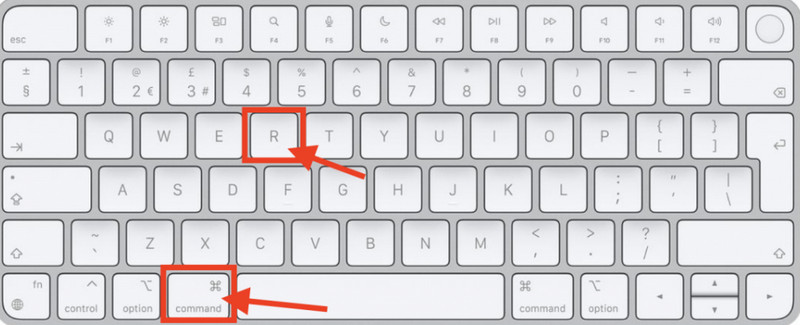
Με πολλά σφάλματα σύνδεσης, μπορείτε να δείτε ένα μήνυμα που σας ρωτά εάν θέλετε να επαναφέρετε τον κωδικό πρόσβασης με το Apple ID σας. Εάν θέλετε να αλλάξετε τον κωδικό πρόσβασης που ξεχάσατε, ακολουθήστε τα παρακάτω βήματα.
Εάν πολλά άτομα χρησιμοποιούν ένα μόνο Mac, θα ήταν καλύτερο να έχετε διαφορετικούς λογαριασμούς ξεχωριστά για οργάνωση και βελτίωση. Εκτός από αυτό, μπορείτε επίσης να το χρησιμοποιήσετε προς όφελός σας σε περίπτωση που χρειαστεί να θυμηθείτε το ξεχασμένο όνομα διαχείρισης και τον κωδικό πρόσβασης στο Mac, επειδή μπορείτε να ακολουθήσετε τα παρακάτω βήματα για να το επαναφέρετε.
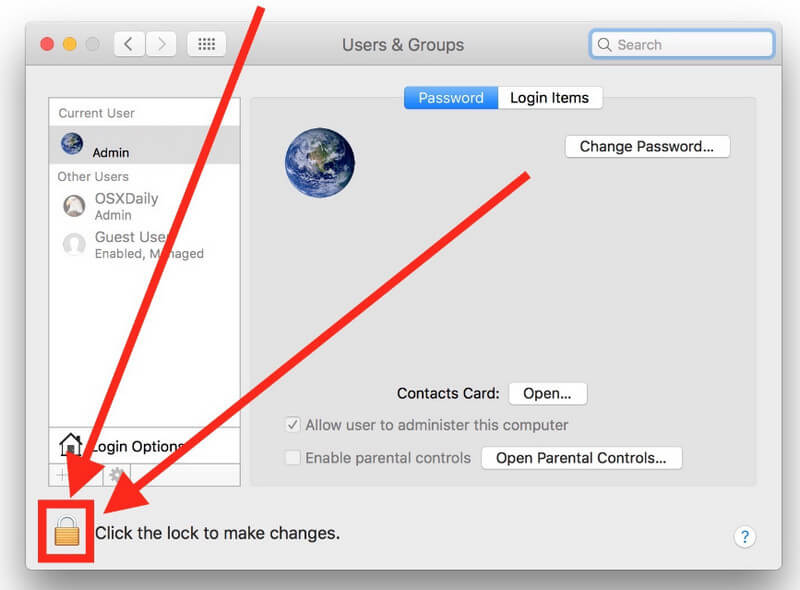
Εάν δεν θέλετε να ολοκληρώσετε την πλήρη διαγραφή όλων των δεδομένων και των πληροφοριών που είναι αποθηκευμένα στο Mac σας, προσπαθήστε να επικοινωνήσετε με τον προγραμματιστή και να δείτε εάν μπορεί να κάνει κάτι γι' αυτό. Ανάλογα με το πρόβλημα, μπορούν να ξεκλειδώσουν γρήγορα τον λογαριασμό διαχείρισης, αλλά αν αυτό δεν λειτουργήσει, θα μπορούσατε να χρησιμοποιήσετε την τελευταία μέθοδο, την επανεγκατάσταση του λειτουργικού συστήματος.
Αυτή η μέθοδος θα μπορούσε να είναι η τελευταία σας λύση, αλλά δεν σας προτείνουμε να πάρετε το σεμινάριο που έχουμε εδώ ως πρώτη επιλογή, επειδή θα διαγράψετε όλα τα δεδομένα του Mac και θα εγκαταστήσετε ξανά το λειτουργικό σύστημα. Έτσι, εάν πιστεύετε ότι αυτή είναι η τελευταία λύση, ακολουθήστε τα παρακάτω βήματα.

Aiseesoft Mac Καθαριστικό είναι η καλύτερη εφαρμογή που μπορείτε να κατεβάσετε στο macOS για να αφαιρέσετε περιττά ανεπιθύμητα αρχεία, ιούς και διπλότυπα αρχεία και να απεγκαταστήσετε εφαρμογές. Έτσι θα ελευθερώσει χώρο και η απόδοση θα βελτιωθεί σαν να ήταν φρέσκο από το κουτί. Μερικές φορές, η διαγραφή αρχείων δεν είναι αρκετή και δεν καθαρίζει επιμελώς τα ασήμαντα δεδομένα, αλλά αν κάνετε λήψη αυτού, όλα θα γίνουν πιο καθαρά και δεν θα παραμείνουν δεδομένα. Επιπλέον, υπάρχουν λειτουργίες που προσφέρει τις οποίες μπορείτε να αποκτήσετε μόλις κατεβάσετε αυτήν την εφαρμογή στο macOS σας αυτήν τη στιγμή, όπως:

161,522 Λήψεις
100% ασφαλής. Χωρίς διαφημίσεις.
Είναι καλύτερο να έχω έναν μόνο Διαχειριστή ή πολλούς;
Πράγματι, η Διαχείριση σε Mac διαδραματίζει ουσιαστικό ρόλο, επειδή κανείς δεν μπορεί να λάβει άδεια λήψης ή χρήσης ενός προγράμματος χωρίς τον Διαχειριστή. Αλλά ένας Διαχειριστής σε Mac δεν είναι ιδανικός, ειδικά αν ξεχάσατε τον κωδικό πρόσβασης διαχείρισης του Mac. Με το εφεδρικό, μπορείτε να ακολουθήσετε τα βήματα που προσθέσαμε εδώ ανοίγοντάς το σε άλλον λογαριασμό Διαχειριστή.
Πώς μπορώ να διαχειριστώ τον κωδικό πρόσβασής μου σε Mac;
Μπορείτε είτε να χρησιμοποιήσετε ένα εργαλείο για να εξαγάγετε όλα τα διαπιστευτήρια σύνδεσης στο Mac σας είτε να γράψετε τις πληροφορίες σύνδεσης στο σημειωματάριό σας. Και οι δύο τρόποι λειτουργούν στη διαχείριση κωδικών πρόσβασης, αλλά αν το θέλετε διαχείριση κωδικών πρόσβασης σε Mac ακόμα καλύτερα, διαβάστε μερικά σχετικά άρθρα.
Ποιος είναι ο σκοπός της υπόδειξης για τον κωδικό πρόσβασης διαχείρισης;
Το Hint σάς δίνει μια ιδέα σχετικά με το σε ποιο σημείο βρίσκεται πιο κοντά ο κωδικός πρόσβασης. Ωστόσο, αυτό δεν δημιουργείται από το Mac, επειδή ο χρήστης θα προσθέσει με μη αυτόματο τρόπο την περιγραφή της υπόδειξης, ώστε το άτομο που θέλει να ανοίξει τον λογαριασμό Διαχειριστή να γνωρίζει τι θα μπορούσε να είναι.
Συμπέρασμα
Εάν έχετε ξεχάσατε το όνομα διαχειριστή και τον κωδικό πρόσβασης στο Mac σας, μπορείτε να ανατρέξετε σε αυτό το άρθρο καθώς σας παρουσιάζουμε όλους τους πιθανούς τρόπους άμεσης επίλυσης του προβλήματος. Χάσαμε μια σημαντική πληροφορία; Αν ναι, αφήστε ένα σχόλιο παρακάτω για να μας ενημερώσετε τι θα μπορούσε να είναι.

Το Mac Cleaner είναι ένα επαγγελματικό εργαλείο διαχείρισης Mac για να καταργήσετε αρχεία ανεπιθύμητης αλληλογραφίας, ακαταστασία, μεγάλα / παλιά αρχεία, να διαγράψετε διπλά αρχεία και να παρακολουθήσετε την απόδοση Mac.
100% ασφαλής. Χωρίς διαφημίσεις.